safari浏览器下载的文件怎么找
来源:插件之家
时间:2023-06-22 11:46:53 375浏览 收藏
文章小白一枚,正在不断学习积累知识,现将学习到的知识记录一下,也是将我的所得分享给大家!而今天这篇文章《safari浏览器下载的文件怎么找》带大家来了解一下##content_title##,希望对大家的知识积累有所帮助,从而弥补自己的不足,助力实战开发!
safari浏览器下载的文件怎么找?safari浏览器是苹果系统的默认浏览器软件,可以为我们提供丰富的上网服务功能。其中的数据下载功能非常独特,可以为各位下载和存储非常多的文件内容,这些下载的文件内容都会有safari浏览器进行统一保存,很多小伙伴不清楚具体保存在哪了,下面就由小编为大家带来safari浏览器下载的文件位置一览。
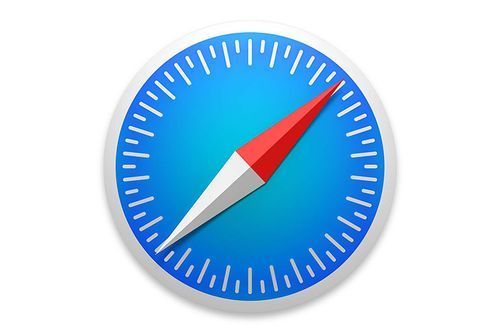
safari浏览器下载的文件位置一览
1.点击Safari浏览器
打开苹果系统设置,把页面向上滑动,点击页面中的【Safari浏览器】。
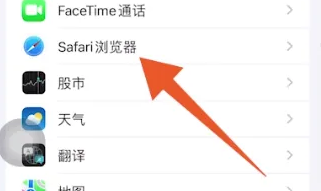
2.点击下载
切换到新的页面之后,点击页面底部位置的【下载】。
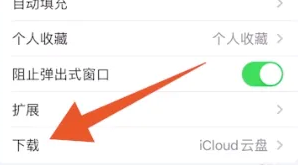
3.查看文件存储位
把下载这个页面打开之后,在页面中就可以查看【文件存储位置】,这里是存储在iCloud云盘里面的。
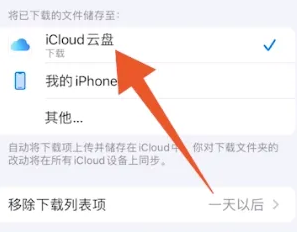
4.点击浏览图标
返回桌面打开文件应用,点击底部位置的【浏览】图标。
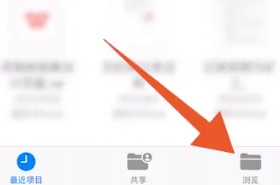
5.点击iCloud云盘
把浏览这个页面打开之后,在位置里面点击【iCloud云盘】这个存储位置。
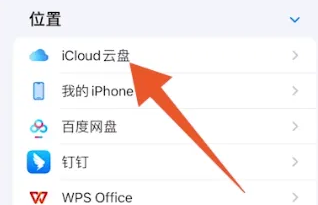
6.查看下载的文件
将iCloud云盘页面打开后,在页面中就可以看到【Safari下载的文件】。
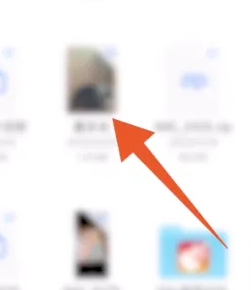
以上便是safari浏览器下载的文件怎么找?safari浏览器下载的文件位置一览的全部内容了,更多电脑浏览器相关资讯,敬请关注golang学习网。
好了,本文到此结束,带大家了解了《safari浏览器下载的文件怎么找》,希望本文对你有所帮助!关注golang学习网公众号,给大家分享更多文章知识!
-
501 收藏
-
501 收藏
-
501 收藏
-
501 收藏
-
501 收藏
-
467 收藏
-
315 收藏
-
171 收藏
-
210 收藏
-
457 收藏
-
482 收藏
-
220 收藏
-
149 收藏
-
297 收藏
-
177 收藏
-
488 收藏
-
253 收藏
-

- 前端进阶之JavaScript设计模式
- 设计模式是开发人员在软件开发过程中面临一般问题时的解决方案,代表了最佳的实践。本课程的主打内容包括JS常见设计模式以及具体应用场景,打造一站式知识长龙服务,适合有JS基础的同学学习。
- 立即学习 543次学习
-

- GO语言核心编程课程
- 本课程采用真实案例,全面具体可落地,从理论到实践,一步一步将GO核心编程技术、编程思想、底层实现融会贯通,使学习者贴近时代脉搏,做IT互联网时代的弄潮儿。
- 立即学习 516次学习
-

- 简单聊聊mysql8与网络通信
- 如有问题加微信:Le-studyg;在课程中,我们将首先介绍MySQL8的新特性,包括性能优化、安全增强、新数据类型等,帮助学生快速熟悉MySQL8的最新功能。接着,我们将深入解析MySQL的网络通信机制,包括协议、连接管理、数据传输等,让
- 立即学习 500次学习
-

- JavaScript正则表达式基础与实战
- 在任何一门编程语言中,正则表达式,都是一项重要的知识,它提供了高效的字符串匹配与捕获机制,可以极大的简化程序设计。
- 立即学习 487次学习
-

- 从零制作响应式网站—Grid布局
- 本系列教程将展示从零制作一个假想的网络科技公司官网,分为导航,轮播,关于我们,成功案例,服务流程,团队介绍,数据部分,公司动态,底部信息等内容区块。网站整体采用CSSGrid布局,支持响应式,有流畅过渡和展现动画。
- 立即学习 485次学习
